Электронная очередь
Данный раздел описывает работу с Электронной очередью.
После авторизации вы попадаете в главное меню. Чтобы открыть смену необходимо в верхнем правом углу нажать на значок QR-code, считать его.
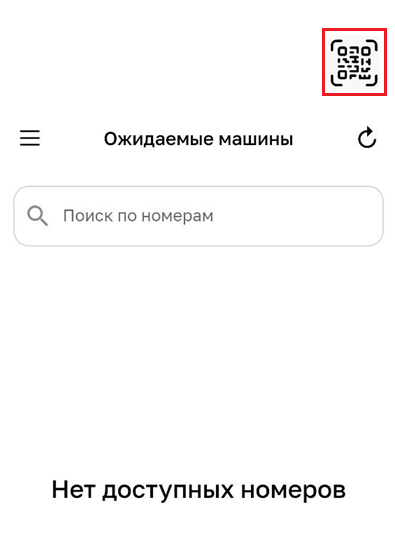
Откроется список броней. Для того, чтобы видеть список броней, данный ресурс должен быть Привязан к объекту.
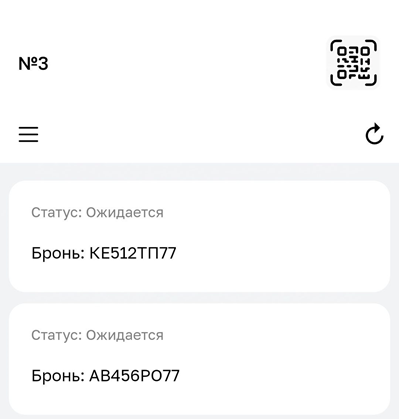
Детали бронирования
Чтобы начать работу с бронью надо перейти в детали бронирования, для этого необходимо нажать на саму бронь.
В деталях бронирования можно увидеть всю необходимую информацию.
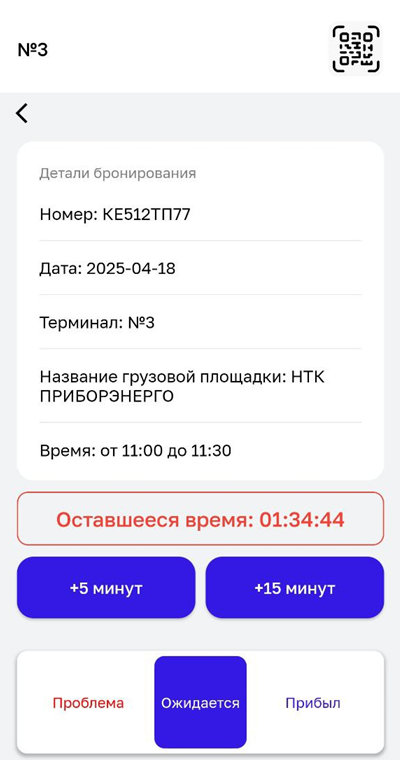
- Номер транспортного средства
- Дата брони
- Терминал
- Наименование Грузового двора
- Промежуток бронирования
- Оставшееся время бронирования
Статусы бронирования
- Ожидается
- Прибыл
- Уехал
Работа с бронью начинается со статуса Ожидается

Когда машина приедет, необходимо сменить статус с Ожидается на Прибыл. Для выполнения данной операции необходимо осуществить следующие действия: на сенсорном экране мобильного устройства (телефона или планшета) нужно зафиксировать пальцем требуемое состояние и провести пальцем вправо, осуществляя жест "свайп".
Статус с Ожидается сменится на Прибыл.

В списке броней статус также изменится.
После того как произошла погрузка/разгрузка меняем статус с Прибыл на Уехал. Для выполнения данной операции необходимо осуществить следующие действия: на сенсорном экране мобильного устройства (телефона или планшета) нужно зафиксировать пальцем требуемое состояние и провести пальцем вправо, осуществляя жест "свайп". После смены статуса на Уехал бронь из списка удаляется.
Добавление времени для работы с бронью
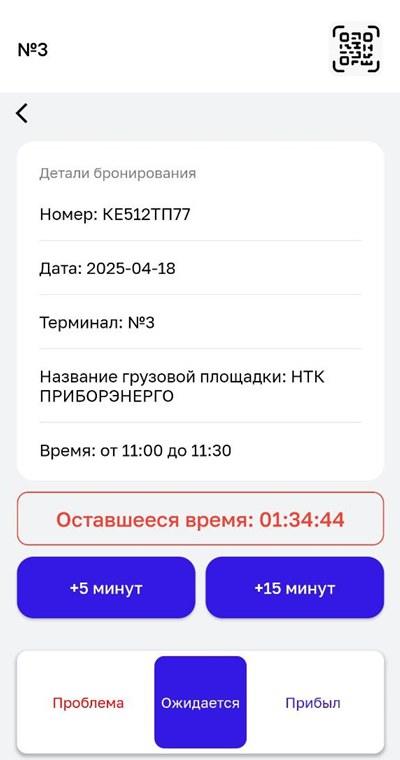
Оставшееся время - это время за которое планируется успеть отработать с бронью полностью. Есть возможность увеличить время на 5 минут или на 15 минут. Для этого необходимо нажать соотвественно на кнопку +5 мин или +15 мин. Оставшееся время увеличится на указанное количество минут.
Проблема
Если возникла проблема, есть возможость указать ее. Для выполнения данной операции необходимо осуществить следующие действия: на сенсорном экране мобильного устройства (телефона или планшета) нужно провести пальцем влево, осуществляя жест "свайп". Откроется список Проблем.
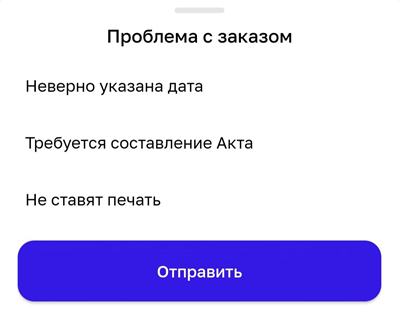
- Неверно указана дата
- Требуется составление Акта
- Не ставят печать
Необходимо выбрать проблему из списка, нажав на нее. Напротив выбранной проблемы установится галочка.
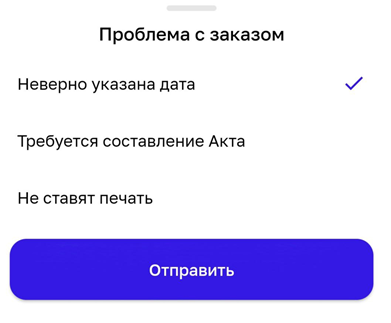
Далее нажать на кнопку Отправить.